

对比三款 Pandas 可视化 GUI 界面工具,再见吧,Excel!
source link: https://www.51cto.com/article/716997.html
Go to the source link to view the article. You can view the picture content, updated content and better typesetting reading experience. If the link is broken, please click the button below to view the snapshot at that time.


今天必须再为大家安排一篇超级干货
Excel是数据分析人员,使用最基本的数据分析工具。而Python中用来操作Excel最牛逼的工具,那非Pandas莫属了。
对比这两款工具,Excel的优势在于它提供了一个直观且功能强大的图形界面,来查看您的数据,通过点选,就可以实现各种各样的操作。
为了弥补这一空白,Python中出现了很多这样的工具。它们的共同点是:都提供了一种以图形格式查看和选择性过滤数据的方法。
本文就介绍几款这样的Pandas可视化GUI界面工具,大家根据自己的需求,选择合适的工具。
1. PandasGUI
第一个要说的就是PandasGUI,该应用程序的独特之处在于它是一个用 Qt 构建的独立应用程序,可以从 Jupyter notebook 调用。
from pandasgui import show
show(df)当你安装了该库以后,使用上述程序,会在后台驱动,打开一个GUI界面程序。
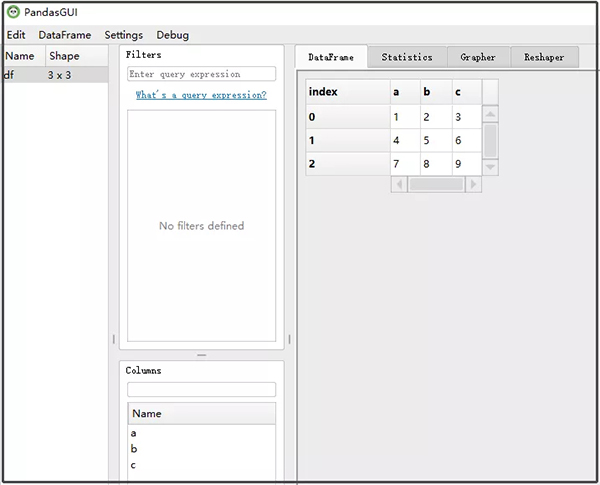
pandasgui一共有如下6大特征:
- Ⅰ 查看数据帧和系列(支持多索引);
- Ⅱ 统计汇总;
- Ⅳ 交互式绘图;
- Ⅴ 重塑功能;
- Ⅵ 支持csv文件的导入、导出;
2. Tabloo
Tabloo使用Flask后端为DataFrames提供简单的可视化工具,以及类似于 PandasGUI的绘图功能。
使用Tabloo与PandasGUI非常相似。
import tabloo
tabloo.show(df)这个GUI界面,有两个按钮,一个是Table,一个是Plots。
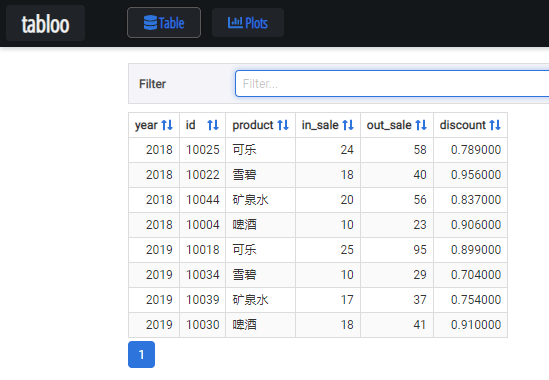
对于Table栏,我们可以进行数据的筛选。
product == '矿泉水'结果如下:
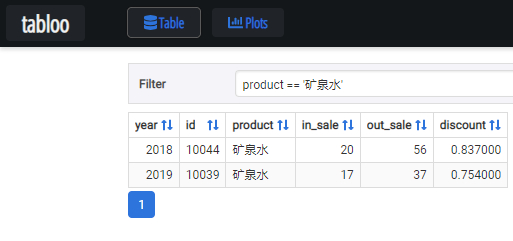
对于Plots栏,我们可以进行图形的绘制。
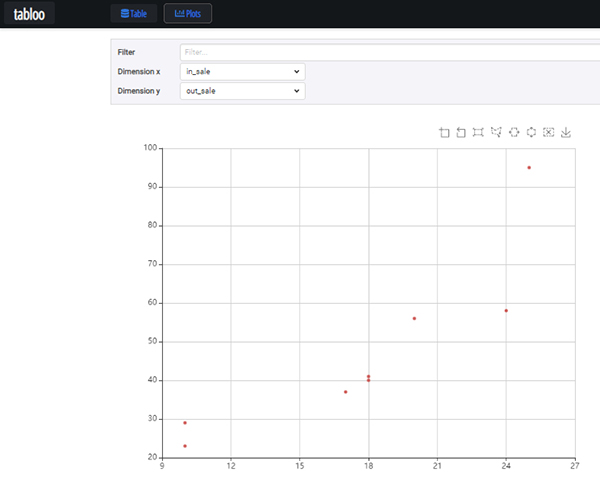
这个库的功能貌似没有那么强大,大家了解即可。
3. Dtale
D-Tale库可以进行可视化,它可以生成交互式图形界面,支持在其中定义所需的数据外观,并根据需要对数据进行探索性分析。
同样是相似的代码:
import dtale
dtale.show(df)这里直接以官方的一个demo为准,用于讲解。
http://alphatechadmin.pythonanywhere.com/dtale/main/1
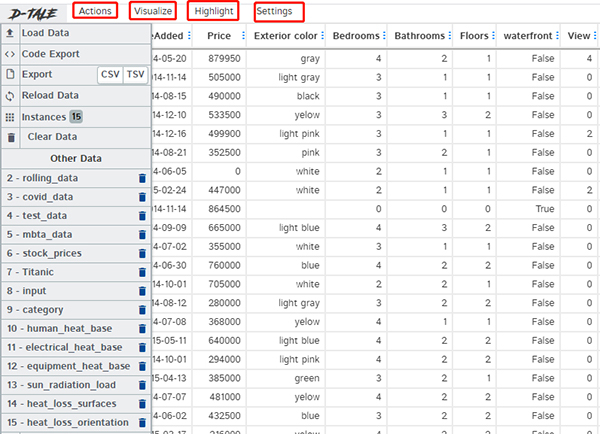
一进去就可以可以直接看到数据,并可以手动进行包括排序、重命名、筛选和锁定列等功能,就像是Excel操作一样。
单击左上角的三角形来打开主菜单,则会显示更多选项,如下图所示。
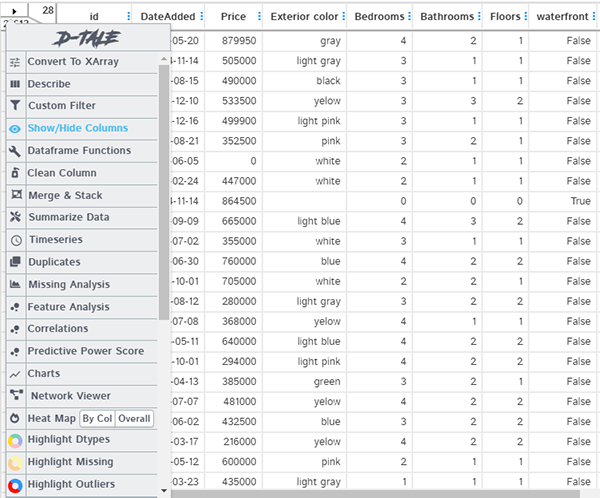
不仅可以用于数据探索,导入导出数据、图表等各种功能应有尽有。
我们直接点击Describe,看看有什么效果。
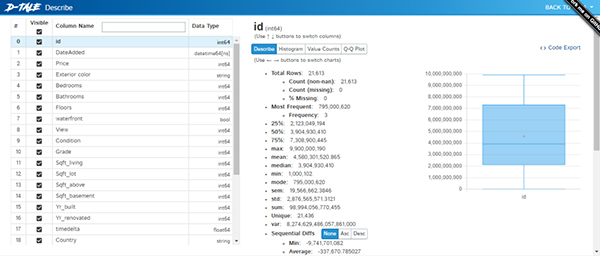
上图就是对这一份数据的描述统计,能够帮助我们快速的认识数据。
- 最小值,四分位点25%点,中位数,均值,方差,四分位点75%点,缺失值,众数等;
综上所述:pandasgui和dtale库值得大家去尝试一下,更多功能也等着大家去开发。
Recommend
About Joyk
Aggregate valuable and interesting links.
Joyk means Joy of geeK